Bu makalede
Zamanlama zaman çerçevesini seçme
-
Görüntülemekte olduğunuz zamanlamanın zaman çerçevesini değiştirmek için uygulama ekranının sol üst kısmına gidin ve tarih aralığını seçin.
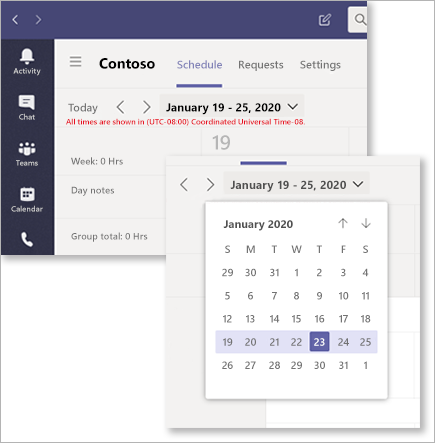
-
Açılan menüden, görüntülemek istediğiniz tarih aralığını seçin.
Güne, haftaya veya aya göre görüntüleme
-
Uygulama ekranının sağ üst kısmında, istediğiniz görünüme bağlı olarak Gün, Hafta veya Ay'ı seçin.
Bir zamanlamadan günleri geri çağırma
Paylaşılan bir zamanlamadan belirli günleri geri çağırmanız mı gerekiyor? Bunu şu şekilde yapabilirsiniz.
-
Uygulama ekranının sağ üst köşesindeki Diğer seçenekler 'e (...) gidin.
-
Zamanlanmış günleri geri çağır'ı seçin.
-
Geri çağırmak istediğiniz günleri vurgulayın ve geri çek'i seçin.
Geri çekme bildiriminin ekibin tamamına mı yoksa yalnızca geri çekmeden etkilenen ekip üyelerine mi gönderileceğini seçin.
Web ve masaüstünde filtreleme zamanlama
Yöneticiler artık zamanlamanın bölümlerini görüntüleyerek ve görmek istedikleri sonuçları bulmak için grupları ve üyeleri filtreleyerek büyük zamanlamaları yönetebilir.
-
Vardiyalar ekranının sağ üst kısmında Filtre'yi seçin.
-
Açılan listeden Gruplara , Üyelere veya her ikisine göre filtreleyin.
Vardiya çakışmalarını görüntüleme ve yönetme
Vardiya zamanlaması yardımı, vardiya zamanlaması oluşturulurken veya onaylanırken bir çakışma oluştuğunda yöneticileri uyarır.
Yöneticilerin şu konularda uyarı alacakları çakışmalar şunlardır:
-
Çakışan vardiya çakışması: Bu, iki veya daha fazla vardiyanın aynı kişiye atandığı ve birbiriyle örtüştüğü durumlardır.
-
zaman aşımı çakışması: Bu, bir çalışana izin onayladığı bir zamanda vardiya atanmasıdır.
-
Kullanılabilirlik çakışması: Bu, çalışanın girdiği uygunluk durumuyla eşleşmeyen bir zamanda çalışana vardiya atanmasıdır.
Yöneticiler, Shift çakışmalarını filtrele > seçerek tüm çakışmaları görmek için zamanlamayı filtreleyebilir.
Çakışma uyarıları zamanlama takvim sayfasında ve İstekler'in altında görünür; burada vardiya isteği çakışmaya neden olursa yönetici uyarılır. Çakışma uyarıları varsayılan olarak açıktır, ancak Görünüm > Shift çakışmaları altındaki ayarın seçimi kaldırılarak kapatılabilir.











